現在の Microsoft Edge のバージョンは 86.0.622.69 です。
Edge の右上の「・・・」から、「設定」をクリック。

「設定」の左側ペインから「サイトのアクセス許可」をクリック。

全項目をブロックしていきます。(以下は"JavaScript" の設定をデフォルトの許可からブロックにする様子です)

これを”許可”となっている項目全てを ”ブロック” に変更しました。

ところが、この後Edge を再起動すると、以下のように画像が表示されなくなってしまいました。
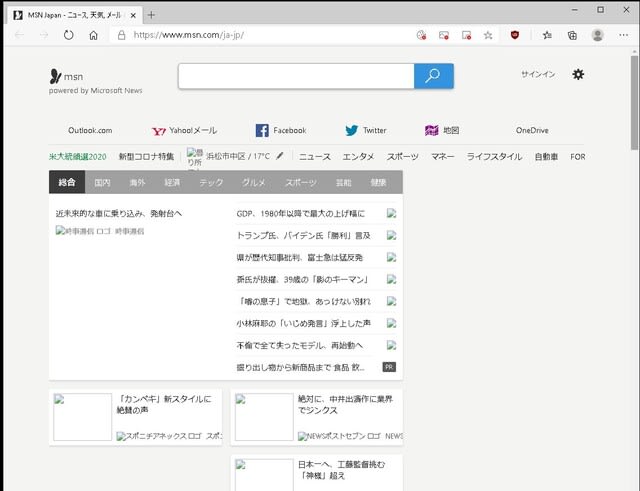
そこで ”イメージ” のみ ”許可” に変更してみたのですが、画像の枠だけ表示されるようになったものの、中身が表示されません。

更に、”JavaScript” を”許可” に変更したところ、漸く正常に画像が表示されるようになりました。
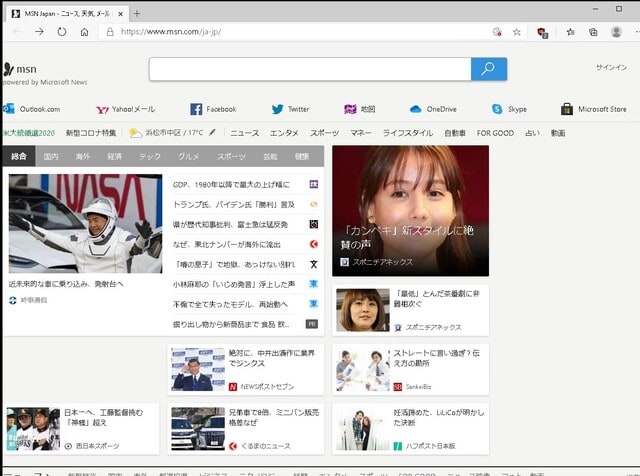
尚、このPCでは カメラ、マイク等は使用しないので、ブロックしても問題ありませんが、もしそれらのデバイスを使用する場合何らかの不具合が発生する可能性があるので、真似をされる場合は、自己責任でお願いします。
Edge の右上の「・・・」から、「設定」をクリック。

「設定」の左側ペインから「サイトのアクセス許可」をクリック。

全項目をブロックしていきます。(以下は"JavaScript" の設定をデフォルトの許可からブロックにする様子です)

これを”許可”となっている項目全てを ”ブロック” に変更しました。

ところが、この後Edge を再起動すると、以下のように画像が表示されなくなってしまいました。
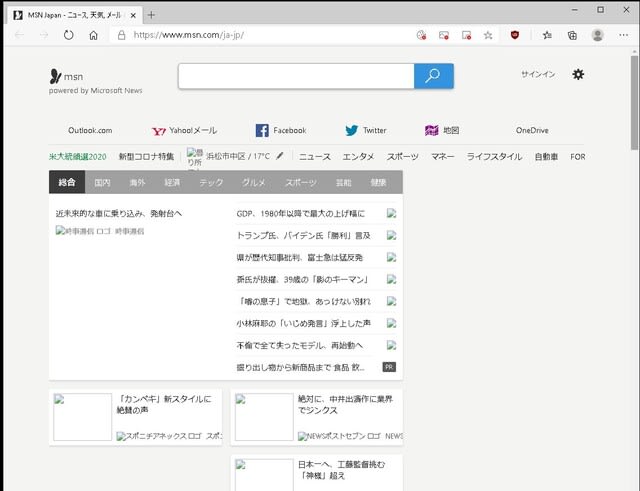
そこで ”イメージ” のみ ”許可” に変更してみたのですが、画像の枠だけ表示されるようになったものの、中身が表示されません。

更に、”JavaScript” を”許可” に変更したところ、漸く正常に画像が表示されるようになりました。
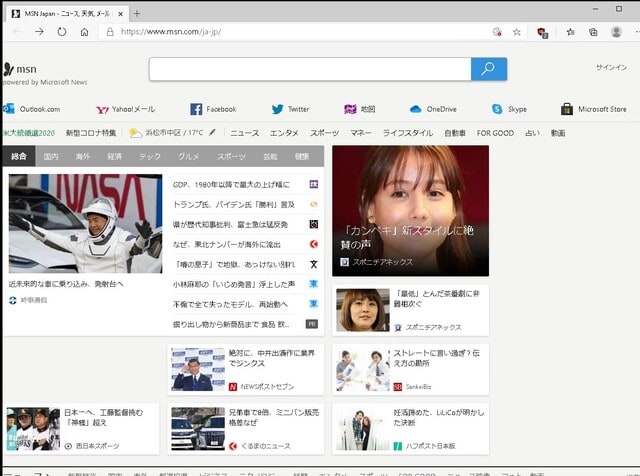
尚、このPCでは カメラ、マイク等は使用しないので、ブロックしても問題ありませんが、もしそれらのデバイスを使用する場合何らかの不具合が発生する可能性があるので、真似をされる場合は、自己責任でお願いします。




























※コメント投稿者のブログIDはブログ作成者のみに通知されます